android布局layout中的一些属性(DOC)
Android布局属性大全
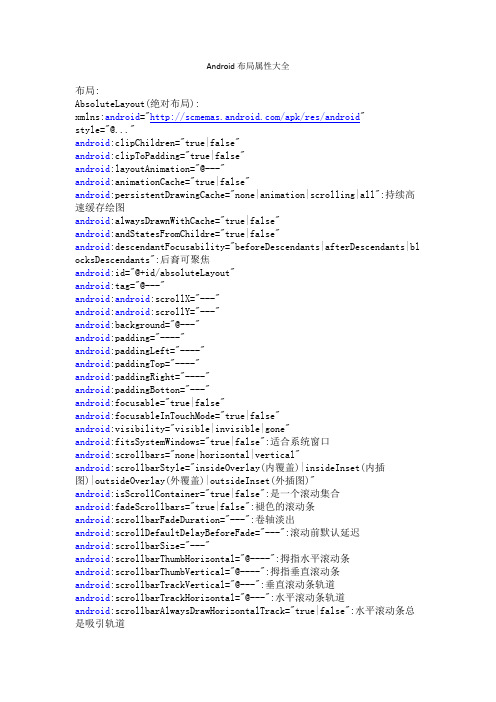
Android布局属性大全布局:AbsoluteLayout(绝对布局):xmlns:android="/apk/res/android"style="@..."android:clipChildren="true|false"android:clipToPadding="true|false"android:layoutAnimation="@---"android:animationCache="true|false"android:persistentDrawingCache="none|animation|scrolling|all":持续高速缓存绘图android:alwaysDrawnWithCache="true|false"android:andStatesFromChildre="true|false"android:descendantFocusability="beforeDescendants|afterDescendants|bl ocksDescendants":后裔可聚焦android:id="@+id/absoluteLayout"android:tag="@---"android:android:scrollX="---"android:android:scrollY="---"android:background="@---"android:padding="----"android:paddingLeft="----"android:paddingTop="----"android:paddingRight="----"android:paddingBotton="---"android:focusable="true|false"android:focusableInTouchMode="true|false"android:visibility="visible|invisible|gone"android:fitsSystemWindows="true|false":适合系统窗口android:scrollbars="none|horizontal|vertical"android:scrollbarStyle="insideOverlay(内覆盖)|insideInset(内插图)|outsideOverlay(外覆盖)|outsideInset(外插图)"android:isScrollContainer="true|false":是一个滚动集合android:fadeScrollbars="true|false":褪色的滚动条android:scrollbarFadeDuration="---":卷轴淡出android:scrollDefaultDelayBeforeFade="---":滚动前默认延迟android:scrollbarSize="---"android:scrollbarThumbHorizontal="@----":拇指水平滚动条android:scrollbarThumbVertical="@----":拇指垂直滚动条android:scrollbarTrackVertical="@---":垂直滚动条轨道android:scrollbarTrackHorizontal="@---":水平滚动条轨道android:scrollbarAlwaysDrawHorizontalTrack="true|false":水平滚动条总是吸引轨道android:scrollbarAlwaysDrawVerticalTrack="true|false":垂直滚动条总是吸引轨道android:fadingEdge="none|horizontal|vertical":衰落的边缘android:fadingEdgeLength="---":边长衰落android:nextFocusLeft="----":下左焦点android:nextFocusUp="---":下一个重点注册android:nextFocusRight="---":正确的下一个重点android:nextFocusDown="---":下一个焦点下移android:clickable="true|false":点击android:longClickable="true|false"android:saveEnabled="true|false":启用保存android:drawingCacheQuality="auto|low|hight":绘图缓存质量android:keepScreenOn="true|false":保持屏幕android:duplicateParentState="true|false":重复父状态android:minHeight="---":android:minWidth="----":android:soundEffectEnabled="true|false":音效启用android:hapticFeedbackEnable="true|false":触觉反馈启用android:contentDescription="@---":内容概述android:onClick="@---":android:layout_gravity="top|bottom|right|left|center_vertical|center_ horizontal|fill_vertical|fill_horizontal|center|fill|clip_vertical|cl ip_horizontal":重力android:layout_width="fill_parent|match_parent|wrap_content" android:Llayout_height="fill_parent|match)parent_wrap_content" android:layout_margin="":android:layout_marginLeft=""android:layout_marginTop=""android:layout_marginRight=""android:layout_marginBottom=""DialerFilter(拨号器过滤器):ExpandableListView(可扩展的列表视图):FrameLayout(针布局):GridView(网格视图):HorizontalScrollView(水平滚动查看):ImageSwither(图像切换):LinearLayout(线性布局):ListView(列表视图):MediaController(媒体控制器):RadioGroup(单选按钮组):RelativeLayout(相对布局):ScrollView(滚动查看):SlidingDrawer(滑动抽屉):TabHost(标签主机):TabWidget(标签控件):TableLayout(表格布局):TableRow(表行):TextSwitcher(文字切换):ViewAnimator(查看动画):ViewFlipper(参看弗利珀):ViewSwitcher(查看切换):--------------------------------------------------- GestureOverlayView(手势覆盖查看):SurfaceView(表现观):View(参看):ViewStub(查看存根):WebView(WEB视图):AnalogClock(模拟时钟):AutoCompleteTextView(自动完成文本视图):Button(按钮):CheckBox(复选框):CheckedTextView(检查的文字查看):Chronometer(时计):DatePicker(日期选择器):DigitalClock(数字时钟):EditText(编辑文字):Gallery(画廊):ImageButton(图像按钮):ImageView(图像查看):MultiAutoCompleteTextView(多自动完成文本查看): ProgressBar(进度):QuickContactBadge(快速联系徽章):Radio Button(单选按钮):RatingBar(评分酒吧):SeekBar(搜索栏:即拖拉进度条):Spinner(微调):TextView(文本视图):TimePicker(时间选择器):ToggleButton(切换按钮):TwoLineListItem(两线列表项):VideoView(视频查看):ZoomButton(变焦按钮):ZoomControls(缩放控制):Include(包括):-------------------------------<merge></merge>(合并):xmlns:android="/apk/res/android"android:layout_gravity="top|bottom|left|right|center_vertical|fill_ve rtical|center_horizontal|fill_horizontal|center|fill|clip_vertical|cl ip_horizontal"android:layout_width="fill_parent|match_parent|wrap_content" android:layout_height="fill_parent|match_parent|wrap_content" android:layout_margin=""android:layout_marginLef=""android:layout_marginTop=""android:layout_marginRight=""android:layout_marginBottom=""第一类:属性值为true或falseandroid:layout_centerHrizontal 水平居中android:layout_centerVertical 垂直居中android:layout_centerInparent 相对于父元素完全居中android:layout_alignParentBottom 贴紧父元素的下边缘android:layout_alignParentLeft 贴紧父元素的左边缘android:layout_alignParentRight 贴紧父元素的右边缘android:layout_alignParentTop 贴紧父元素的上边缘android:layout_alignWithParentIfMissing 如果对应的兄弟元素找不到的话就以父元素做参照物第二类:属性值必须为id的引用名“@id/id-name”android:layout_below 在某元素的下方android:layout_above 在某元素的的上方android:layout_toLeftOf 在某元素的左边android:layout_toRightOf 在某元素的右边android:layout_alignTop 本元素的上边缘和某元素的的上边缘对齐android:layout_alignLeft 本元素的左边缘和某元素的的左边缘对齐android:layout_alignBottom 本元素的下边缘和某元素的的下边缘对齐android:layout_alignRight 本元素的右边缘和某元素的的右边缘对齐第三类:属性值为具体的像素值,如30dip,40pxandroid:layout_marginBottom 离某元素底边缘的距离android:layout_marginLeft 离某元素左边缘的距离android:layout_marginRight 离某元素右边缘的距离android:layout_marginTop 离某元素上边缘的距离EditText的android:hint 设置EditText为空时输入框内的提示信息。
android studio 控件常用属性
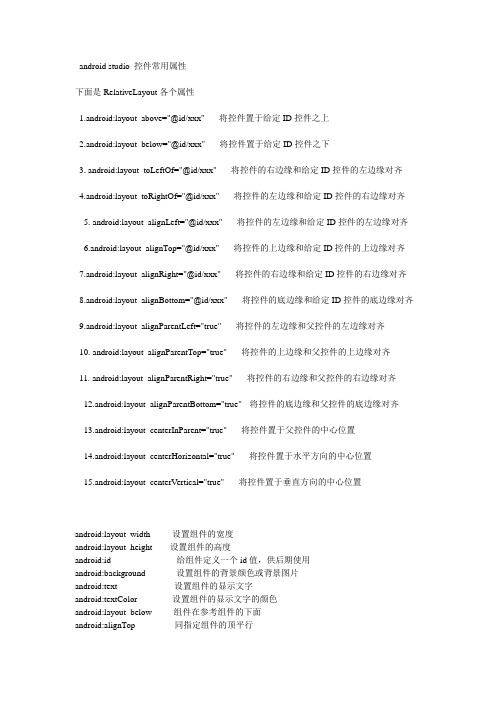
android studio 控件常用属性下面是RelativeLayout各个属性1.android:layout_above="@id/xxx" --将控件置于给定ID控件之上2.android:layout_below="@id/xxx" --将控件置于给定ID控件之下3. android:layout_toLeftOf="@id/xxx" --将控件的右边缘和给定ID控件的左边缘对齐4.android:layout_toRightOf="@id/xxx" --将控件的左边缘和给定ID控件的右边缘对齐5. android:layout_alignLeft="@id/xxx" --将控件的左边缘和给定ID控件的左边缘对齐6.android:layout_alignTop="@id/xxx" --将控件的上边缘和给定ID控件的上边缘对齐7.android:layout_alignRight="@id/xxx" --将控件的右边缘和给定ID控件的右边缘对齐8.android:layout_alignBottom="@id/xxx" --将控件的底边缘和给定ID控件的底边缘对齐9.android:layout_alignParentLeft="true" --将控件的左边缘和父控件的左边缘对齐10. android:layout_alignParentTop="true" --将控件的上边缘和父控件的上边缘对齐11. android:layout_alignParentRight="true" --将控件的右边缘和父控件的右边缘对齐12.android:layout_alignParentBottom="true" --将控件的底边缘和父控件的底边缘对齐13.android:layout_centerInParent="true" --将控件置于父控件的中心位置14.android:layout_centerHorizontal="true" --将控件置于水平方向的中心位置15.android:layout_centerVertical="true" --将控件置于垂直方向的中心位置android:layout_width 设置组件的宽度android:layout_height 设置组件的高度android:id 给组件定义一个id值,供后期使用android:background 设置组件的背景颜色或背景图片android:text 设置组件的显示文字android:textColor 设置组件的显示文字的颜色android:layout_below 组件在参考组件的下面android:alignTop 同指定组件的顶平行控件的可见度:(3种状态)android:visibility="visible"3. 控件的背景:(颜色图片)android:background="#F00"4. 盒子模型:android:layout_margin="10dp"android:padding="5dp"针对已存在的兄弟控件(在某个控件的上面/下面/左边/右边)android:layout_aboveandroid:layout_belowandroid:layout_toLeftOfandroid:layout_toRightOf相对兄弟控件的边对齐android:layout_alignTopandroid:layout_alignBottomandroid:layout_alignLeftandroid:layout_alignRightandroid:maxLength="6" 限制输入字数android:digits='012356789abcdefghijklmnopqrstuvwxyzABCDEFGHIJKLMNOPQRSTUVWXY Z'限制输入数字和大写小写字母1. 开发更简单,执行速度高效。
layout的用法

Layout是一种常见的布局方式,它使用XML文件来描述界面布局。
Layout布局可以用于Android应用程序的界面设计。
在Layout布局中,可以使用各种属性来控制界面元素的位置和大小。
例如,可以设置控件的宽度和高度、边距、背景色等。
以下是一些Layout布局的常用属性:
* `android:layout_width`和`android:layout_height`: 用于设置控件的宽度和高度。
* `android:layout_margin`、`android:layout_marginLeft`、`android:layout_marginTop`、`android:layout_marginRight`和`android:layout_marginBottom`: 用于设置控件的边距。
* `android:background`: 用于设置控件的背景色或背景图片。
* `android:layout_weight`: 用于设置控件在水平或垂直方向上所占的比例。
* `android:singleLine`: 用于控制文本是否自动换行。
除了以上常用属性外,Layout布局还支持其他许多属性,可以根据实际需要进行使用。
Android应用资源---布局资源类型(Layout)

Android应用资源---布局资源类型(Layout)布局资源定义了UI的Activity或组件的界面架构。
文件位置(FILE LOCATION):res/layout/filename.xml文件名被用作资源ID。
被编译资源的数据类型(COMPILED RESOURCE DATATYPE):资源指向一个View对象或其子类。
资源引用(RESOURCE REFERENCE):在Java代码中:yout.filename在XML中:@[package:]layout/filename语法(SYNTAX):<?xml version="1.0" encoding="utf-8"?><ViewGroup xmlns:android="/apk/res/android"android:id="@[+][package:]id/resource_name"android:layout_height=["dimension" | "fill_parent" | "wrap_content"]android:layout_width=["dimension" | "fill_parent" | "wrap_content"][V iewGroup-specific attributes] ><Viewandroid:id="@[+][package:]id/resource_name"android:layout_height=["dimension" | "fill_parent" | "wrap_content"]android:layout_width=["dimension" | "fill_parent" | "wrap_content"][V iew-specific attributes] ><requestFocus/></View><ViewGroup><View/></ViewGroup><include layout="@layout/layout_resource"/></ViewGroup>注意:根元素可以是ViewGroup或View类型的元素,也可以是<merge>元素,但是必须只有一个根元素,并且它必须包含xmlns:android属性,像上面显示的那样来指定XML的命名空间。
android linearlayout layout_weight用法
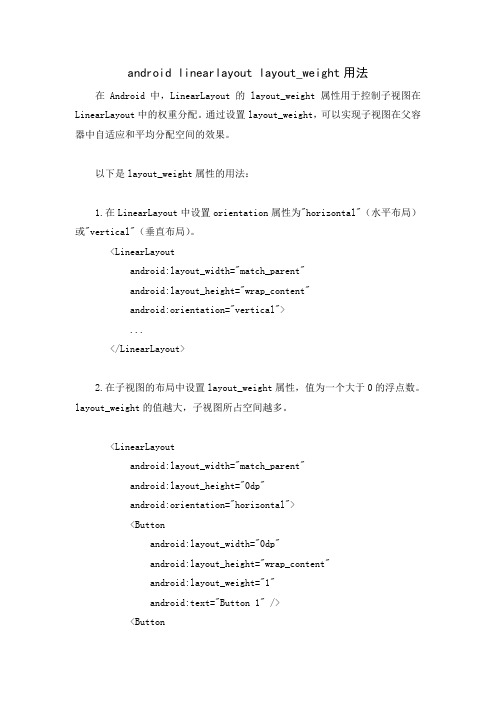
android linearlayout layout_weight用法在Android中,LinearLayout的layout_weight属性用于控制子视图在LinearLayout中的权重分配。
通过设置layout_weight,可以实现子视图在父容器中自适应和平均分配空间的效果。
以下是layout_weight属性的用法:1.在LinearLayout中设置orientation属性为"horizontal"(水平布局)或"vertical"(垂直布局)。
<LinearLayoutandroid:layout_width="match_parent"android:layout_height="wrap_content"android:orientation="vertical">...</LinearLayout>2.在子视图的布局中设置layout_weight属性,值为一个大于0的浮点数。
layout_weight的值越大,子视图所占空间越多。
<LinearLayoutandroid:layout_width="match_parent"android:layout_height="0dp"android:orientation="horizontal"><Buttonandroid:layout_width="0dp"android:layout_height="wrap_content"android:layout_weight="1"android:text="Button 1" /><Buttonandroid:layout_width="0dp"android:layout_height="wrap_content"android:layout_weight="2"android:text="Button 2" /><Buttonandroid:layout_width="0dp"android:layout_height="wrap_content"android:layout_weight="1"android:text="Button 3" /></LinearLayout>在上述示例中,LinearLayout的orientation设置为"horizontal",表示子视图水平排列。
android相对布局属性说明
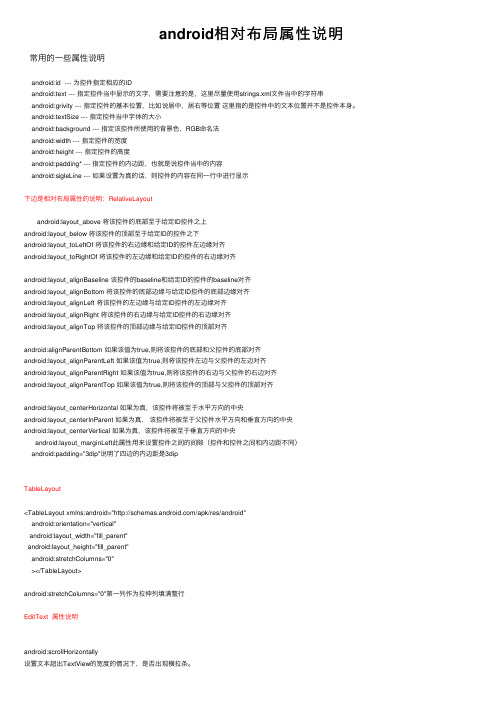
android相对布局属性说明常⽤的⼀些属性说明android:id --- 为控件指定相应的IDandroid:text --- 指定控件当中显⽰的⽂字,需要注意的是,这⾥尽量使⽤strings.xml⽂件当中的字符串android:grivity --- 指定控件的基本位置,⽐如说居中,居右等位置这⾥指的是控件中的⽂本位置并不是控件本⾝。
android:textSize --- 指定控件当中字体的⼤⼩android:background --- 指定该控件所使⽤的背景⾊,RGB命名法android:width --- 指定控件的宽度android:height --- 指定控件的⾼度android:padding* --- 指定控件的内边距,也就是说控件当中的内容android:sigleLine --- 如果设置为真的话,则控件的内容在同⼀⾏中进⾏显⽰下边是相对布局属性的说明:RelativeLayoutandroid:layout_above 将该控件的底部⾄于给定ID控件之上android:layout_below 将该控件的顶部⾄于给定ID的控件之下android:layout_toLeftOf 将该控件的右边缘和给定ID的控件左边缘对齐android:layout_toRightOf 将该控件的左边缘和给定ID的控件的右边缘对齐android:layout_alignBaseline 该控件的baseline和给定ID的控件的baseline对齐android:layout_alignBottom 将该控件的底部边缘与给定ID控件的底部边缘对齐android:layout_alignLeft 将该控件的左边缘与给定ID控件的左边缘对齐android:layout_alignRight 将该控件的右边缘与给定ID控件的右边缘对齐android:layout_alignTop 将该控件的顶部边缘与给定ID控件的顶部对齐android:alignParentBottom 如果该值为true,则将该控件的底部和⽗控件的底部对齐android:layout_alignParentLeft 如果该值为true,则将该控件左边与⽗控件的左边对齐android:layout_alignParentRight 如果该值为true,则将该控件的右边与⽗控件的右边对齐android:layout_alignParentTop 如果该值为true,则将该控件的顶部与⽗控件的顶部对齐android:layout_centerHorizontal 如果为真,该控件将被⾄于⽔平⽅向的中央android:layout_centerInParent 如果为真,该控件将被⾄于⽗控件⽔平⽅向和垂直⽅向的中央android:layout_centerVertical 如果为真,该控件将被⾄于垂直⽅向的中央android:layout_marginLeft此属性⽤来设置控件之间的间隙(控件和控件之间和内边距不同)android:padding="3dip"说明了四边的内边距是3dipTableLayout<TableLayout xmlns:android="/apk/res/android"android:orientation="vertical"android:layout_width="fill_parent"android:layout_height="fill_parent"android:stretchColumns="0"></TableLayout>android:stretchColumns="0"第⼀列作为拉伸列填满整⾏EditText 属性说明android:scrollHorizontally设置⽂本超出TextView的宽度的情况下,是否出现横拉条。
android中线性布局linearlayout的使用场合及简要介绍标准版文档
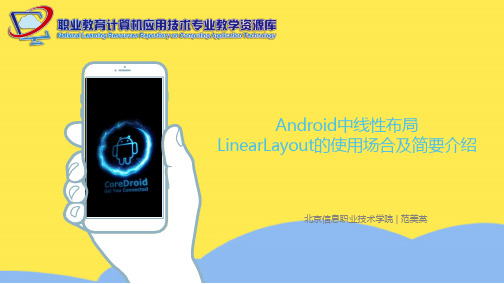
如果垂直排列,则每行仅包含一个界面元素 如果水平排列,则每列仅包含一个界面元素 属性android:orientation
• horizontal • vertical
3
即使组件超出屏幕,也不会自动换行
五种常见布局的使用场合及简要介绍 | 动态创建LinearLayout
4
动态创建线性布局
在将每一个View加入到这个Layout里边的时候,会传传递一组值,这组值封装在LayoutParams这个类当 中。在显示这个View的时候,它的容器会根据传进来的LayoutParams进行计算,来确认这个View显示的 大小和位置
五种常见布局的使用场合及简要介绍 | LinearLayout的layout_gravity属性
6
layout_gravity属性
相对于包含该元素的父元素来说的,设置该元素在父元素的什么位置
android:gravity:是对view控件本身来说的,是用来设置view本身的内容应该显示在view的什么 位置,默认值是左侧 。 android:layout_gravity:是相对于包含该元素的父元素来说的,设置该元素在父元素的什么位置
五种常见布局的使用场合及简要介绍 | LinearLayout的属性gravity
android:gravity:是对view控件本身来说的,是用来设置view本身的内容应该显示在view的什么位置,默认值是左侧 。
LayoutParams params = new LinearLayout.
可以同时指定多种对齐方式,如left|center_vertical表示出 现在屏幕左边,并且垂直居中
• layout_width - 宽 • layout_height - 高
TableLayout的常用属性
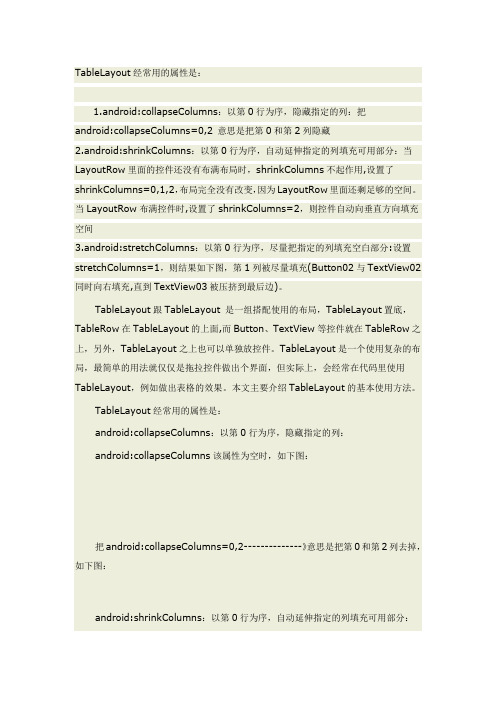
TableLayout经常用的属性是:1.android:collapseColumns:以第0行为序,隐藏指定的列:把android:collapseColumns=0,2 意思是把第0和第2列隐藏2.android:shrinkColumns:以第0行为序,自动延伸指定的列填充可用部分:当LayoutRow里面的控件还没有布满布局时,shrinkColumns不起作用,设置了shrinkColumns=0,1,2,布局完全没有改变,因为LayoutRow里面还剩足够的空间。
当LayoutRow布满控件时,设置了shrinkColumns=2,则控件自动向垂直方向填充空间3.android:stretchColumns:以第0行为序,尽量把指定的列填充空白部分:设置stretchColumns=1,则结果如下图,第1列被尽量填充(Button02与TextView02同时向右填充,直到TextView03被压挤到最后边)。
TableLayout跟TableLayout 是一组搭配使用的布局,TableLayout置底,TableRow在TableLayout的上面,而Button、TextView等控件就在TableRow之上,另外,TableLayout之上也可以单独放控件。
TableLayout是一个使用复杂的布局,最简单的用法就仅仅是拖拉控件做出个界面,但实际上,会经常在代码里使用TableLayout,例如做出表格的效果。
本文主要介绍TableLayout的基本使用方法。
TableLayout经常用的属性是:android:collapseColumns:以第0行为序,隐藏指定的列:android:collapseColumns该属性为空时,如下图:把android:collapseColumns=0,2--------------》意思是把第0和第2列去掉,如下图:android:shrinkColumns:以第0行为序,自动延伸指定的列填充可用部分:当LayoutRow里面的控件还没有布满布局时,shrinkColumns不起作用,如下图:设置了shrinkColumns=0,1,2,布局完全没有改变,因为LayoutRow里面还剩足够的空间。
- 1、下载文档前请自行甄别文档内容的完整性,平台不提供额外的编辑、内容补充、找答案等附加服务。
- 2、"仅部分预览"的文档,不可在线预览部分如存在完整性等问题,可反馈申请退款(可完整预览的文档不适用该条件!)。
- 3、如文档侵犯您的权益,请联系客服反馈,我们会尽快为您处理(人工客服工作时间:9:00-18:30)。
android布局layout中的一些属性1、可以使某些资源文件或UI组件可重用<include layout="@layout/other"/>2、定义一个文本编辑框,使用绝对定位android:layout_x="20dip"android:layout_y="80dip"3、控件位置android:layout_centerHorizontal 控制该组件是否位于布局容器的水平居中位置android:layout_centerVertical 控制该组件是否位于布局容器的垂直居中位置android:layout_centerInParent 控制该组件是否位于布局容器的中央位置android:layout_alignParentBottom 控制该组件是否与布局容器底端对齐android:layout_alignParentLeft 控制该组件是否与布局容器左边对齐android:layout_alignParentRight 控制该组件是否与布局容器右边对齐android:layout_alignParentTop 控制该组件是否与布局容器顶端对齐android:layout_toRightOf 控制该组件位于给出的ID组件的右侧android:layout_toLeftOf 控制该组件位于给出的ID组件的左侧android:layout_above 控制该组件位于给出的ID组件的上方android:layout_below 控制该组件位于给出的ID组件的下方android:layout_alignTop 控制该组件与给出的ID组件的上边界对齐android:layout_alignBottom 控制该组件与给出的ID组件的下边界对齐android:layout_alignLeft 控制该组件与给出的ID组件的左边界对齐android:layout_alignRight 控制该组件与给出的ID组件的右边界对齐4、设置单元格内的控件的形状(可压缩,可伸长,可隐藏等)android:shrinkColumns 设置该列的所有单元格的宽度可以被收缩,以保证该表格能够适应父容器宽度android:stretchColumns 设置该列的所有单元格的宽度可以被拉伸,以保证组件能完全填满表格空余空间android:collapseColumns 设置该列的所有单元格会被隐藏5、TextView属性设置设置字体为30pt android:textSize="30pt"设置中间省略android:singleLine="true"android:ellipsize="middle"对邮件增加链接android:autoLink="email"android:autoLink="email"测试密码框android:password="true"绘制一张图片android:drawableLeft="@drawable/icon"6、EditText属性设置当前组件在得到焦点的时候,自动选取该组件内的所有的文本内容android:selectAllOnFocus="true"当前组件只能输入数字android:phoneNumber="true"当前组件显示的提示信息,被选中时,内容自动被清空android:hint="@string/edtPhone7、按钮以及属性(B utton……)普通文字按钮android:background=""普通图片按钮<ImageButton android:src=""/>按下时显示不同图片的按钮(利用配置文件解决即,button_selector.xml,android:src="@drawable/button_selector")B utton_selector.xml:指定按钮按钮下时的图片<item android:state_pressed="true"android:drawable="@drawable/red"/>指定按钮松开时的图片:<item android:state_pressed="false"android:drawable="@drawable/purple"/>带文字的图片按钮android:background="@drawable/button_selector" android:text="@string/btnImage"8、单选按钮和多选按钮(RadioGroup、CheckBox)定义一组单选框<RadioGroup android:orientation="vertical" android:layout_gravity="center_horizontal">定义一个单选框<RadioButton android:text="@string/male"/>定义一个垂直的线性布局<LinearLayout android:layout_gravity="center_horizontal"定义三个复选框<CheckBox android:text="@string/red"android:checked="true"/>……9、带类似开关式的按钮(ToggleButton)定义一个ToggleButton按钮:<ToggleButtonandroid:textOff="@string/layoutH"android:textOn="@string/layoutV"/>定义一个可以动态改变方向的线性布局:TestActivity:ToggleButton tb = (ToggleButton) findViewById(R.id.toggle);layout = (LinearLayout) findViewById(R.id.test);匿名内部类:tb.setOnCheckedChangeListener(newOnCheckedChangeListener() {public void onCheckedChanged(CompoundButton arg0, boolean arg1) { if (arg1) {layout.setOrientation(LinearLayout.HORIZONTAL);} else {layout.setOrientation(LinearLayout.VERTICAL);}}});9、计时器组件(Chronometer)获取计时器组件:final Chronometer chro = (Chronometer) findViewById(R.id.test);改变显示的信息内容,使用"%s"表示计时信息chro.setFormat("计时信息:%s");获取“开始”按钮Button btnStart = (Button) findViewById(R.id.start);获取事件监听:btnStart.setOnClickListener(new OnClickListener() {public void onClick(View arg0) {设置开始计时时间:SystemClock系统时钟类,elapsedRealtime方法是得到当前系统的真实时间hro.setBase(SystemClock.elapsedRealtime());启动计时器:chro.start();}});时钟改变一次监听一次:chro.setOnChronometerTickListener(newOnChronometerTickListener() {public void onChronometerTick(Chronometer ch) {如果从开始计时到现在超过了20s。
(15 - 11 > 20 * 1000)Log.i("TestActivity", SystemClock.elapsedRealtime()+ "");if (SystemClock.elapsedRealtime() - ch.getBase() >20 * 1000) {ch.stop();}}});定义模拟时钟:<AnalogClock……/>定义数字时钟:<DigitalClock……android:textSize="14pt"/>计时器:<Chronometer android:id="@+id/test"……android:textSize="12pt"……android:textColor="#ffff0000"/>10、图像视图(ImageView)<ImageView android:src="@drawable/icon"android:layout_marginLeft="10dp"距离左边10 dpandroid:layout_marginTop="100dp"距离上面100dp/>11、自动完成文本框(AutoCompleteTextView)指定输入一个字符后进行提示:<AutoCompleteTextView/>设置出现在下拉菜单中的提示标题:android:completionHint="@string/title"设置下拉菜单的宽度:android:dropDownWidth="100dp"设置下拉菜单与文本框之间的水平偏移:android:dropDownHorizontalOffset="30dp"设置用户至少输入几个字符才会显示提示:android:completionThreshold="2"具体实现(Activity):1、定义字符串数组,作为提示的文本String[] books = new String[] { "active", "activity", "activity", "apple","apple" };2、获取CompleteTextView上下文对象:AutoCompleteTextView actv = (AutoCompleteTextView) findViewById(R.id.auto);3、创建一个ArrayAdapter,封装数据ArrayAdapter<String> adapter= new ArrayAdapter<String>(this, yout. simple_dropdown_item_1lin e, books);simple_dropdown_item_1line:android自带的配置文件。
